ps批量处理图片
1、选择动作
打开PS导入批量处理中的一张图片,在顶部工具栏窗口菜单栏下,选择动作。
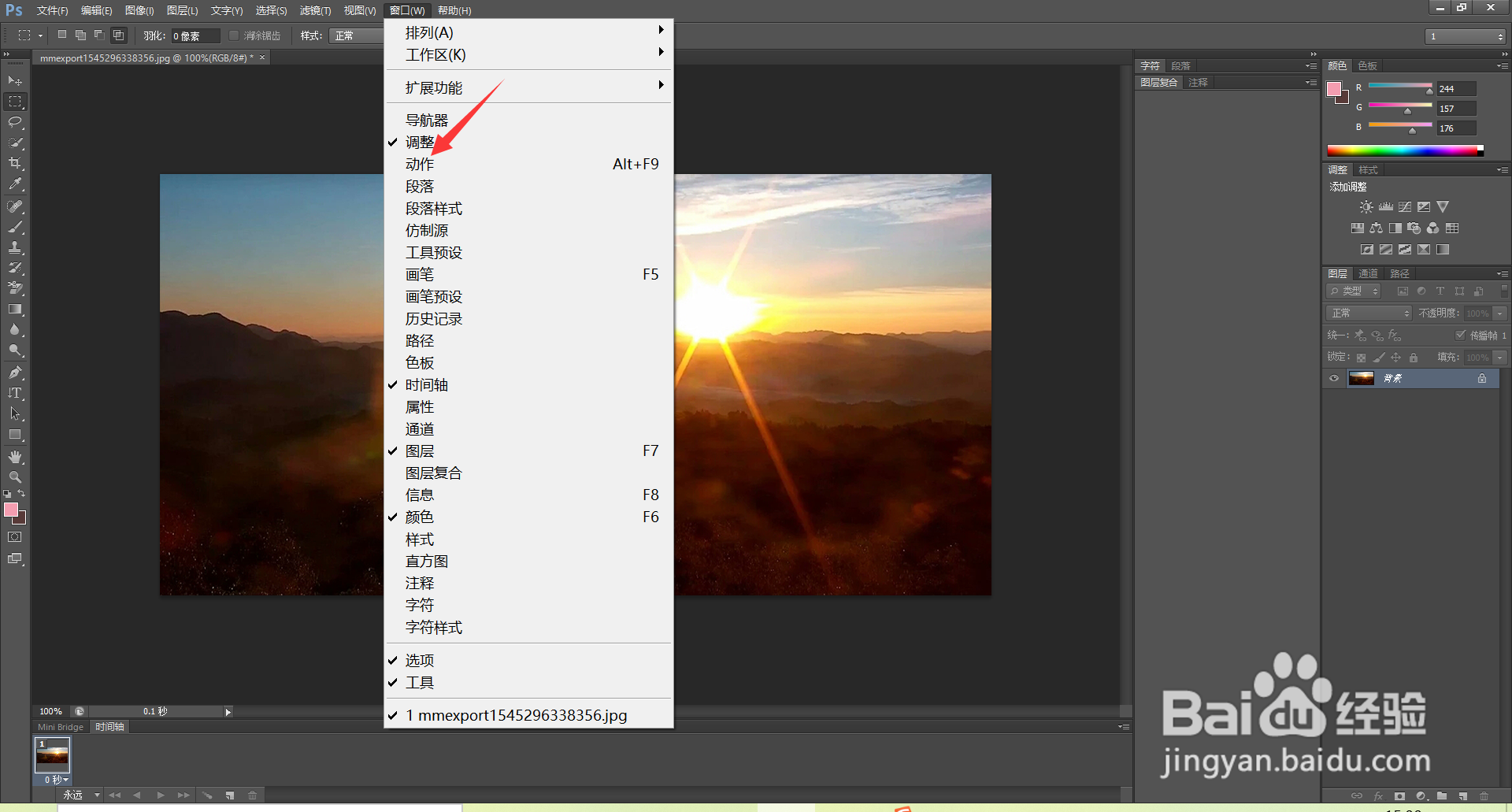
2、选择创建新动作
在动作界面,点击创建新动作。

3、点击记录
进入新建动作界面,修改名称后点击记录。
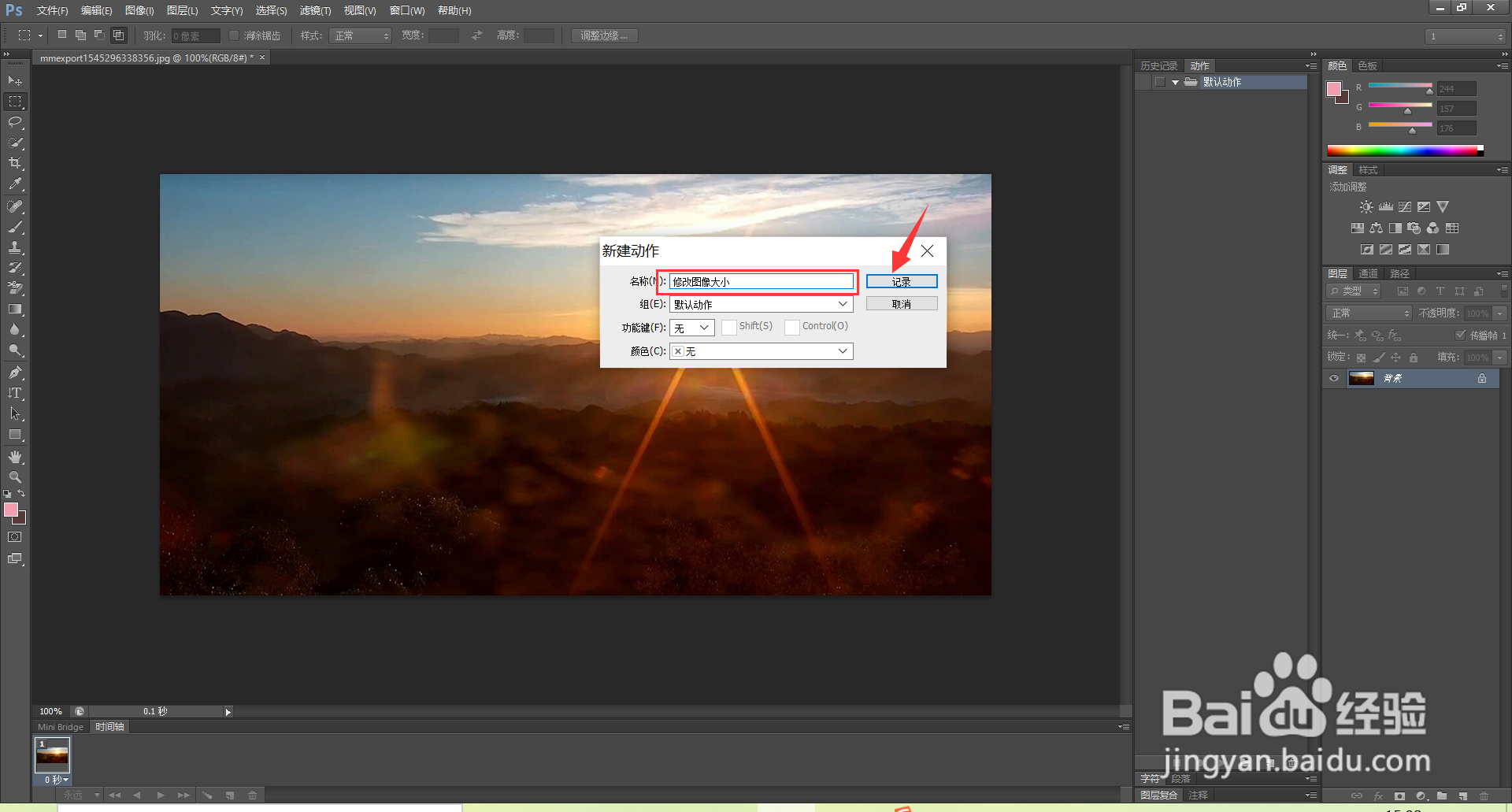
4、进行批量动作操作
项目框中出现红色录制工具,去进行批量操作的动作。

5、选择保存路径
在顶部工具栏文件中选择另存为,选择需要保存的路径。


6、点击停止录制
保存路径选择后点击确定,回到项目框中点击停止录制。


7、点击批处理
在顶部工具栏文件菜单栏中选择自动,在自动菜单栏中点击批处理。

8、选择文件夹
进入批处理界面,选择需要批量处理的图片所在文件夹,点击确定后等待自动处理就行。

声明:本网站引用、摘录或转载内容仅供网站访问者交流或参考,不代表本站立场,如存在版权或非法内容,请联系站长删除,联系邮箱:site.kefu@qq.com。
阅读量:141
阅读量:64
阅读量:118
阅读量:192
阅读量:193